手机系统哪里看,当我们购买了一部新手机后,了解手机的系统版本是非常重要的,了解手机的系统版本可以帮助我们更好地了解手机的功能和性能,并且在使用手机过程中能够更加顺利地进行操作和设置。我们应该如何查看手机的系统版本呢?查看手机的系统版本非常简单,只需在手机的设置中进行几步操作即可。接下来我们将介绍一下具体的查看手机系统版本的方法。
怎样查看手机是什么系统版本
方法如下:
1.在手机端界面中,先找到设置选项
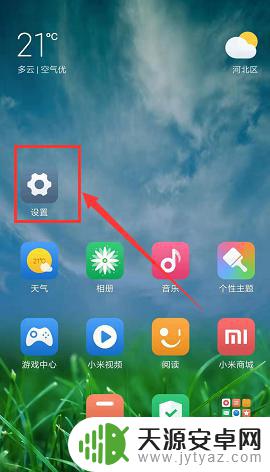
2.然后在界面中有个我的【设备选项】,一般在这里就会显示当前的系统版本。如果没有就继续点击打开
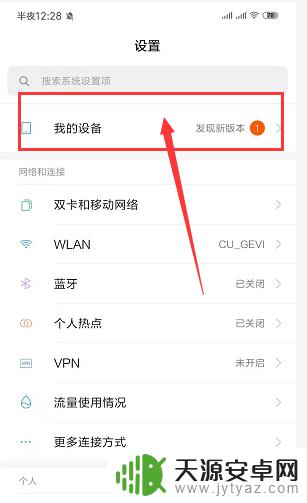
3.进入到我的设备选项栏中后,也可以看到自己的MIUI版本号
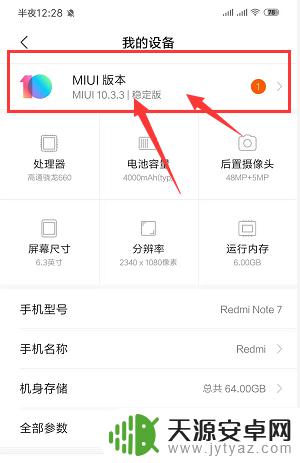
4.找到下方栏中的全部参数选项栏,将其打开
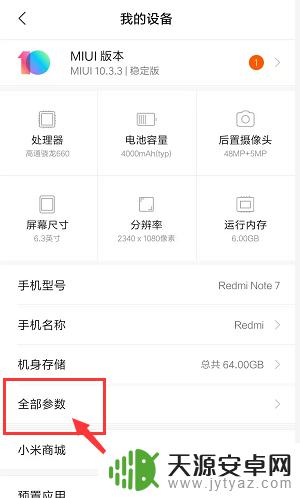
5.在这里可以找到MUI版本以及Android版本号,如图所示
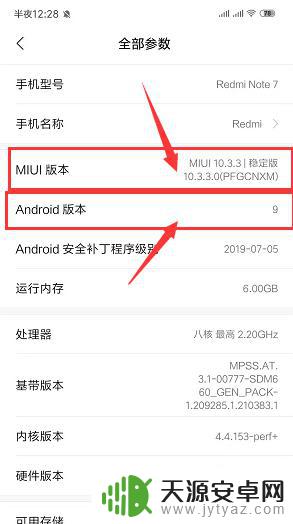
6.在系统版本栏中,可以选择查看对自己的手机进行系统升级。
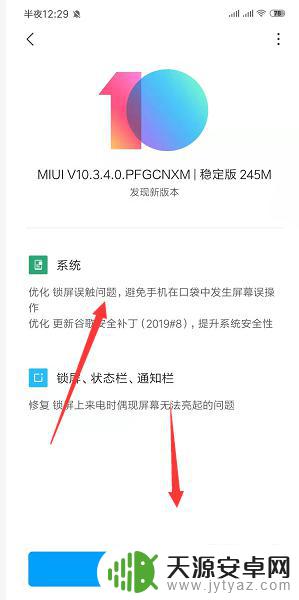
7.总结:
1.打开手机端的【设置】
2.打开【我的设备】选项
3.我的设备栏中,可以查看自己的系统版本
4.选择设备栏中全部参数选项,也可以查看自己的MUI版本以及Android版本号
5.打开系统版本,可对自己手机进行系统升级
以上是手机系统的全部内容,如果还有不懂的用户可以根据小编的方法来操作,希望这能帮助到大家。









